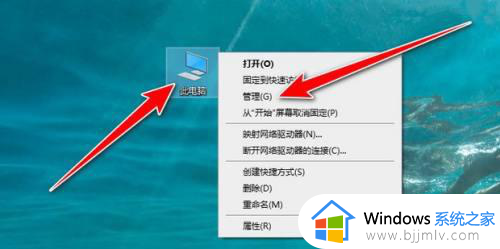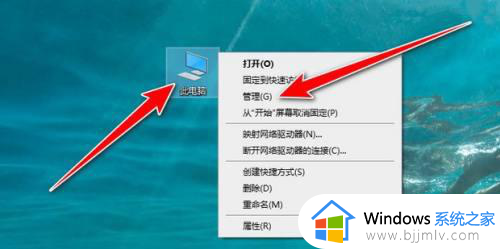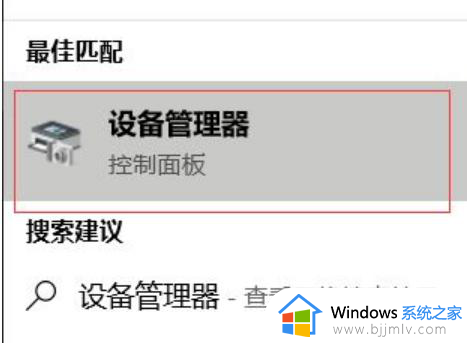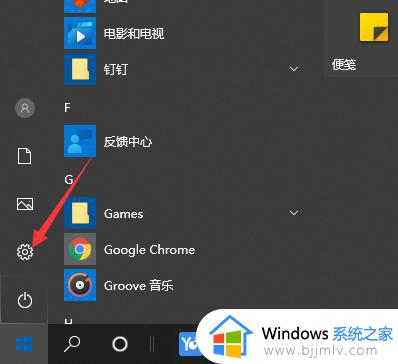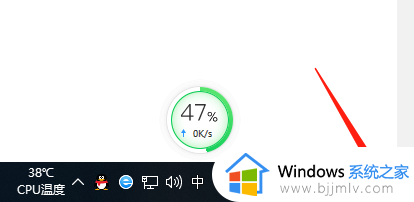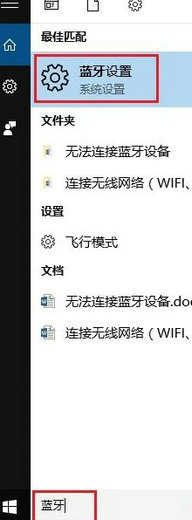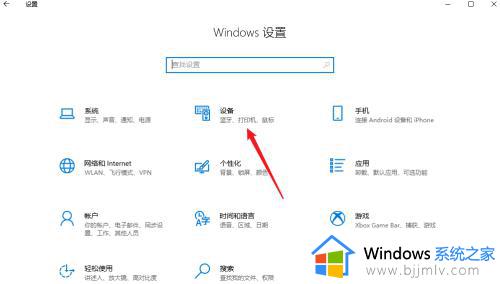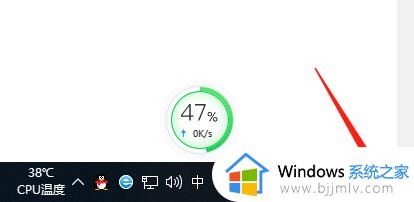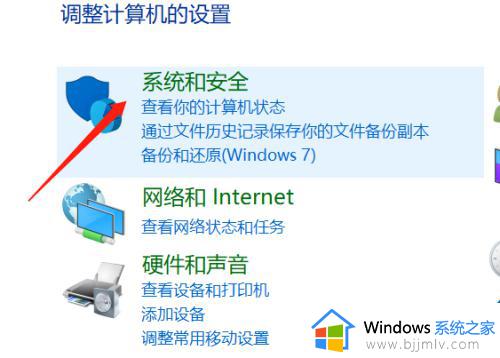win10搜不到蓝牙耳机怎么办?win10无法搜索到蓝牙耳机解决方法
更新时间:2024-05-30 15:25:05作者:runxin
如今大部分用户在给win10电脑外接设备时,也总是会选择使用蓝牙功能来实现,而且连接也非常的快捷,其中就包括蓝牙耳机的连接,可是有时也会遇到win10电脑无法搜索到蓝牙耳机设备的情况,对此win10搜不到蓝牙耳机怎么办?以下就是小编教大家的win10无法搜索到蓝牙耳机解决方法。
具体方法如下:
1、打开电脑菜单栏,点击设置功能【截图中圈红的部分】

2、点击设备选项【截图中圈红的部分】
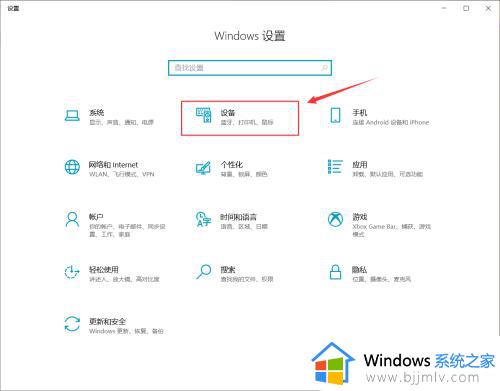
3、点击管理声音设备选项【截图中圈红的部分】
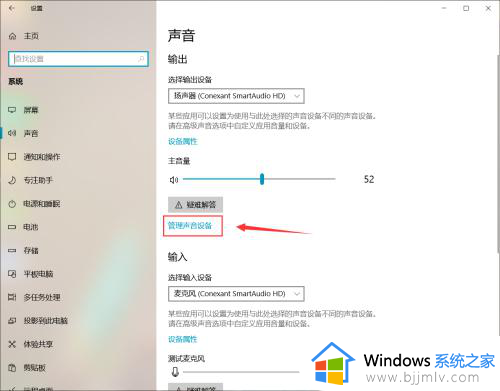
4、点击打开已禁用的蓝牙耳机设备,打开后笔记本电脑就可以搜索到蓝牙耳机设备了【截图中圈红的部分】
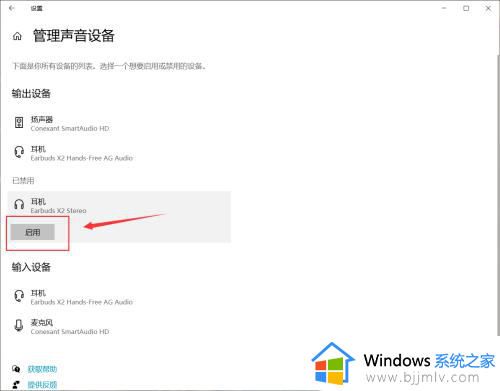
上述就是小编告诉大家的win10无法搜索到蓝牙耳机解决方法了,有出现这种现象的小伙伴不妨根据小编的方法来解决吧,希望能够对大家有所帮助。